El rango es la diferencia entre el valor mínimo y el máximo en un conjunto de datos. En Excel puedes calcular el rango utilizando las funciones MIN y MAX.
Por ejemplo, si tienes tus datos en las celdas A1 a A15, puedes calcular el rango en una sola fórmula:
=MAX(A1:15)-MIN(A1:A15)
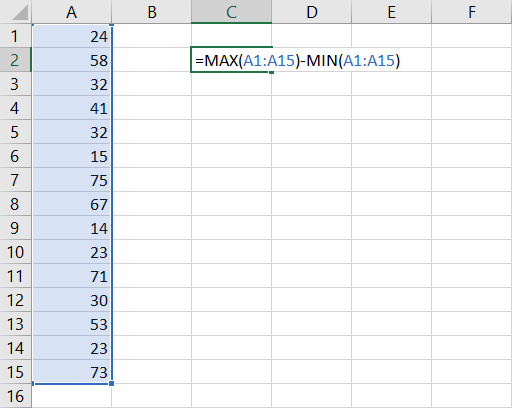
La primera parte de la fórmula, MAX(A1:A15), encuentra el valor más alto de los datos (75 en la captura de pantalla anterior).
La segunda parte, MIN(A1:15), encuentra el valor más bajo (14).
Si se resta el mínimo del máximo, se obtiene el rango (61).
Calcular el rango en Excel VBA
El rango es tan comúnmente necesario, que es sorprendente que no haya una función RANGE incorporada en Excel, que haría el cálculo más fácil que la fórmula anterior. Podríamos simplemente utilizar una fórmula como esta:
=RANGE(A1:A15)
Desgraciadamente, no hay una función RANGE incorporada en Excel.
Sin embargo, con algo de VBA básico, podemos crear nuestra propia función personalizada que funcionaría igual.
Function Range(Data) ' Calculates range (maximum - minimum) of data Range = Application.WorksheetFunction.Max(Data) _ - Application.WorksheetFunction.Min(Data) End Function
Con esta función definida en VBA, ahora podemos utilizarla en una hoja de cálculo para calcular el rango de forma más sencilla:
=RANGE(A1:A15)
Esto da el mismo resultado que
=MAX(A1:15)-MIN(A1:A15)
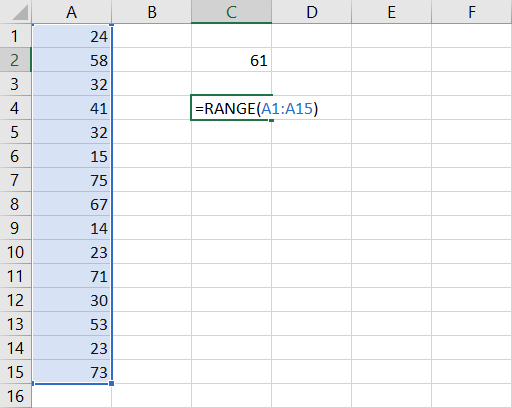
Nota: Aunque «rango» significa una cosa diferente, y muy común, en Excel y VBA – un rango de celdas – no es una palabra reservada en VBA y puede llamar a su función personalizada RANGE. Dicho esto, es posible que desee considerar otro nombre para evitar cualquier confusión, como RNG.
Calcular el rango de negociación en Excel
En los mercados financieros, el rango es la diferencia entre el precio más alto y el más bajo (alto y bajo) en un período de tiempo particular, como un día de negociación. Como en el caso anterior, se calcula restando el mínimo (bajo) del máximo (alto):
Rango = Alto – Bajo
Si tiene datos de mercado en el formato OHLC (apertura-alto-bajo-cierre) en Excel, simplemente tome la celda que contiene el alto y réstele la celda que contiene el bajo – vea la captura de pantalla de la Calculadora de ATR a continuación.
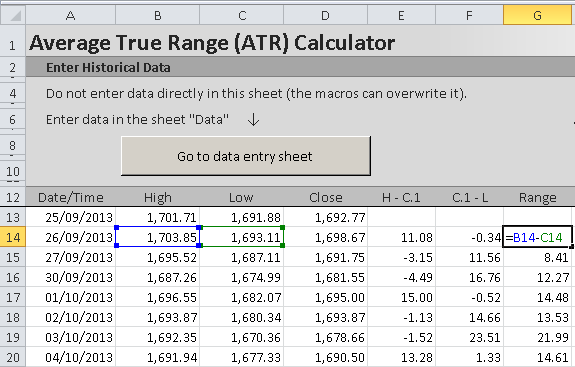
A diferencia de la mayoría de otras estadísticas de mercado e indicadores técnicos, el precio de cierre no entra en el cálculo del rango de ninguna manera.
Calcular el rango en la Calculadora de ATR
Puede calcular el rango medio en la Calculadora de ATR seleccionando «Rango» en el cuadro desplegable de las celdas K4/L4/M4. También puede ver el rango de cada barra en la columna G.
Rango medio verdadero (ATR)
El rango medio verdadero (ATR) es un concepto más avanzado de rango y más adecuado en algunos tipos de mercados. Mientras que el rango tradicional (alto menos bajo) sólo tiene en cuenta la volatilidad (rango) de la propia sesión de negociación, el ATR también tiene en cuenta la volatilidad nocturna (una posible brecha de precios desde el cierre del día anterior hasta el precio de apertura del día actual).
Aquí puede ver una explicación detallada del cálculo del rango verdadero y del ATR.